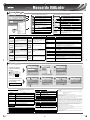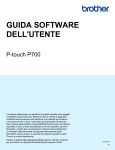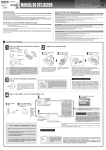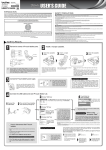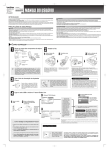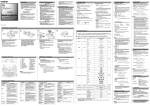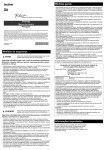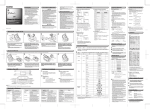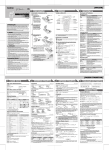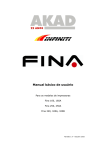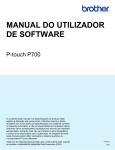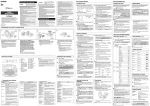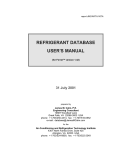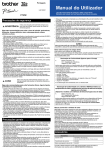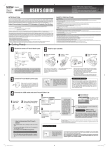Download Manual do Utilizador
Transcript
Português Manual do Utilizador Impresso na China www.brother.com LW5514001 Manual do Utilizador PRECAUÇÕES DE SEGURANÇA INTRODUÇÃO AVISO Obrigado por escolher a PT-1230PC. A sua nova etiquetadora P-touch utiliza o software P-touch Editor Lite, já instalado na etiquetadora. Não é necessário instalar qualquer software ou controlador no PC para criar etiquetas criativas. Este manual inclui informações importantes sobre precauções e instruções de utilização simples da nova etiquetadora P-touch. Certifique-se de que lê as instruções antes da utilização do produto e de que esta é efectuada em conformidade com estas instruções. Mantenha este manual acessível para futura referência. Se ficarem disponíveis novas versões do software PT-1230PC, este manual poderá não reflectir as funções actualizadas. Por isso, pode encontrar diferenças entre o software e os conteúdos deste manual. • • • • • • • • • • • Declaração de Conformidade (Apenas Europa/Turquia) A BROTHER INDUSTRIES, LTD. 15-1, Naeshiro-cho, Mizuho-ku, Nagoya, 467-8561, Japão, declara que este produto se encontra em conformidade com os requisitos essenciais e com outras disposições relevantes das Directivas 2004/108/CE e 2005/32/CE. O Adaptador AD-24ES encontra-se em conformidade com os requisitos essenciais e com outras disposições relevantes da Directiva 2006/95/ CE. Utilize sempre a tensão especificada e o adaptador CA sugerido (AD-24ES) para esta máquina para evitar avarias ou ocorrência de falhas. Durante uma trovoada desligue o cabo eléctrico imediatamente e interrompa a utilização do P-touch. Poderá existir o perigo remoto de choque eléctrico devido aos relâmpagos. Não utilize o adaptador CA em locais de elevada humidade, como casas de banho. Não sobrecarregue o cabo eléctrico. Não coloque objectos pesados sobre o cabo ou ficha nem os danifique. Não dobre nem puxe o cabo eléctrico à força. Ao desligar o cabo eléctrico da tomada segure sempre a ficha. Para evitar um incêndio ou choque eléctrico assegure-se que a ficha está totalmente inserida na tomada. Não utilize uma tomada solta. Não molhe a máquina/adaptador CA/ficha de alimentação, tal como manuseá-los com as mãos húmidas ou deixar derramar bebidas sobre os mesmos. Não desmonte ou altere a etiquetadora P-touch/adaptador CA/pilhas. Não utilize artigos metálicos, tais como pinças ou canetas metálicas, quando da substituição das pilhas. Não incendeie nem aqueça as pilhas. Desligue o adaptador CA, retire as pilhas e interrompa a utilização imediatamente se constatar algum odor anormal, calor, descoloração, deformação ou qualquer coisa de invulgar durante a utilização ou armazenamento. ATENÇÃO • • • • Para evitar ferimentos não toque na lâmina da unidade de corte ou em quaisquer peças metálicas próximas da cabeça de impressão. Não aplique pressão excessiva na alavanca da unidade de corte. Retire as pilhas e desligue o adaptador CA se não pretender utilizar a etiquetadora P-touch durante um período de tempo prolongado. Não utilize pilhas novas e antigas em simultâneo nem misture pilhas alcalinas com outro tipo de pilhas, nem posicione incorrectamente as extremidades positiva e negativa. De outro modo, as pilhas podem derramar o conteúdo ou ficar danificadas. • Para evitar danos ou quebra não deixe cair nem embata com a etiquetadora P-touch/adaptador CA. • Utilize apenas o cabo USB fornecido com a etiquetadora P-touch. A Declaração de Conformidade está disponível no nosso Website. Aceda a http://solutions.brother.com -> seleccione a região (ex.: Europe) -> seleccione o país -> seleccione o seu modelo -> seleccione "Manuais" -> seleccione Declaração de Conformidade (* Seleccione o Idioma se for necessário). Precauções Gerais • Dependendo da localização, do material e das condições ambientais, a etiqueta pode descolar-se ou ficar impossível de retirar, a cor da etiqueta pode alterar-se ou desbotar para outros objectos. Antes de aplicar etiquetas, verifique as condições do ambiente e o material da superfície. • Não utilize a etiquetadora P-touch para fins não descritos neste manual. Fazê-lo pode provocar acidentes ou danos à máquina. . • Utilize somente fitas Brother TZ com esta máquina. Não utilize fitas que não possuam a marca • Não limpe a máquina com álcool ou outros solventes orgânicos. Utilize somente um pano macio e seco. • Em nenhum momento deve tocar na cabeça de impressão com os dedos, de forma a evitar a possibilidade de queimaduras. Utilize um objecto macio (por ex. um cotonete) para limpar a cabeça de impressão. • Não coloque objectos estranhos na ranhura de saída da fita ou no conector do adaptador CA, etc. • Não coloque a etiquetadora P-touch/pilhas sob luz solar directa ou chuva, perto de aquecedores ou de outros electrodomésticos geradores de calor, nem em qualquer local exposto a temperaturas demasiado elevadas ou baixas (por ex. no painel de comando ou na parte de trás do seu automóvel), humidade elevada ou poeiras. • Não tente imprimir etiquetas utilizando uma cassete de fita vazia na etiquetadora P-touch. Tal acção pode danificar a cabeça de impressão. • Não puxe a fita alimentada pela etiquetadora P-touch, de outro modo a cassete de fita ou a etiquetadora P-touch podem ficar danificadas. Como começar Rever os nomes dos componentes da etiquetadora P-touch. Instalar uma cassete de fita TZ. Luz do LED Botão de alimentação Botão da lâmina de corte da fita Cabeça de impressão Ranhura de saída da fita Abra a tampa da cassete. Introduza uma cassete de fita. Feche a tampa da cassete. Lâmina de corte da fita Ligação do adaptador CA Porta USB Patilha do selector de modo A PT-1230PC possui 2 posições do selector de modo - “EL” e “E”. A patilha do selector de modo está predefinida de fábrica para o modo EL para utilização com o P-touch Editor Lite. Para o modo E, necessita de transferir o P-touch Editor 5.0 e os controladores necessários. Para mais detalhes sobre como transferir o P-touch Editor 5.0, consulte “Iniciar o P-touch Editor 5.0” abaixo. Verifique se a etiquetadora P-touch está desligada. Abra a tampa da cassete como indicado pela seta na figura acima, enquanto pressiona a secção "<<" da tampa da fita. Ligar a fonte de alimentação da etiquetadora P-touch. Introduza a cassete de fita TZ como indicado na figura acima. • Assegure-se que a fita fica colocada por baixo das guias da fita. • Se a fita com tinta não estiver visível, faça deslocar com o dedo, o carreto dentado no sentido do enrolamento da cassete. • Utilize apenas fitas TZ com a etiquetadora P-touch. • Para uma utilização inicial da fita, instale a fita, ligue a etiquetadora P-touch e carregue sem soltar o botão de alimentação para introduzir a fita. Depois, pressione o manípulo da lâmina de corte para cortar a fi ta. Função Desligar automático Quando utilizar o adaptador CA (AD-24ES), insira a ficha do cabo do adaptador na tomada que se encontra na parte inferior da etiquetadora P-touch. Insira a ficha na tomada eléctrica que se encontrar mais perto. Coloque seis pilhas alcalinas novas de tamanho AAA (LR03) e assegure-se que os polos das mesmas estão colocados nas posições correctas. Utilize sempre seis pilhas novas ao mesmo tempo, da marca referida. Quando a etiquetadora P-touch está a funcionar apenas a pilhas, desliga-se automaticamente se não for utilizada durante um período de 20 minutos. Pode ser apresentada a mensagem "Remoção insegura de dispositivo" consoante o Sistema Operativo instalado no PC. Qualquer dado apresentado é guardado. Quando voltar a ligar a etiquetadora, clique no ícone Editor Lite para continuar a criar a etiqueta. Ligar o cabo USB e iniciar o P-touch Editor Lite. O P-touch Editor Lite inicia de imediato. Ligue o cabo USB. Ligue a etiquetadora P-touch. A luz do LED acende-se. Irá levar mais tempo do que o habitual a iniciar o P-touch Editor Lite quando ligar a etiquetadora P-touch ao computador pela primeira vez. Se o software não iniciar automaticamente quando ligar a máquina, pode iniciá-lo em O meu computador Inicie o P-touch Editor Lite fazendo duplo clique em PTLITE10.EXE. Clique em P-touch Editor Lite. Os ecrãs seguintes podem variar consoante o sistema operativo instalado no PC. Clique em Abrir pasta e ver ficheiros. Faça duplo clique em PTLITE10. Como desligar a etiquetadora P-touch Saia do P-touch Editor Lite clicando em reito. no canto superior di- Quando Este dispositivo pode agora removido com segurança do computador. for apresentado, desligue a etiquetadora P-touch e desligue o cabo USB. PT1230PC_UG_PT.indd 1 Não desligue ou remova a etiquetadora durante a utilização do P-touch Editor Lite. Quando utilizar o Windows Vista® Quando ligar o dispositivo pela primeira vez, efectue a verificação e depois seleccione a caixa de verificação Efectuar sempre esta acção para Software e jogos na caixa de diálogo apresentada quando a verificação estiver concluída. O P-touch Editor Lite irá iniciar automaticamente na próxima vez que ligar a etiquetadora P-touch. *Microsoft Windows e Windows Vista são marcas registadas da Microsoft Corporation nos Estados Unidos e/ou noutros países. *O nome de outro software e produtos utilizados neste documento são marcas comerciais ou marcas registadas das respectivas empresas que os desenvolveram. Iniciar o P-touch Editor 5.0. Para desligar a etiquetadora, clique no ícone da barra de tarefas do computador ( , , ou ). Clique em Remover Dispositivo de armazenamento de massa USB com segurança Para mais detalhes sobre como utilizar o P-touch Editor Lite, consulte o verso desta folha. Se pretender utilizar o software mais avançado disponível para a sua etiquetadora P-touch, pode transferir o P-touch Editor 5.0 a partir do website da Brother. Este software avançado irá permitir-lhe uma funcionalidade superior de criação de etiquetas. Não ligue a etiquetadora P-touch ao PC antes de iniciar a instalação do P-touch Editor 5.0. Mova a patilha do selector de modo na parte traseira da etiquetadora P-touch para a posição “E” antes de ligar o cabo USB. Transfira e instale o controlador da PT1230PC e o P-touch Editor 5.0 a partir do website da Brother. Ligue a etiquetadora P-touch ao PC logo que solicitado durante a instalação. Para mais informações sobre a instalação do software, visite http://solutions.brother.com/ Inicie o P-touch Editor 5.0. • Faça duplo clique no ícone de atalho no ambiente de trabalho (P-touch Editor 5.0). • Clique em P-touch Editor 5.0 em Todos os programas no menu Iniciar Utilize o P-touch Editor 5.0. Se tiver dificuldade em utilizar o software, consulte a informação de ajuda disponível no P-touch Editor 5.0. 4/22/2010 2:59:53 PM Manual do Utilizador www.brother.com P-touch Editor Lite Barra de ferramentas de propriedades Barra de ferramentas de comandos Ícone Função Ícone Apresenta o ecrã New para criação de uma nova etiqueta. Clique em Abre um novo ficheiro com o P-touch Editor Lite. Clique em para especificar o tamanho do tipo de letra. Pode ajustar o tamanho do tipo de letra para um nível acima ou abaixo clicando em Guarda os dados no PC, etc, mas não na etiquetadora. Especifica o estilo do tipo de letra: Negrito Itálico Sublinhado Introduz uma nova caixa de texto (conveniente quando se criam etiquetas que contenham linhas de texto únicas ou múltiplas) Especifica o alinhamento do texto numa caixa de texto. Introduz uma imagem na etiqueta. Do ficheiro: Introduz uma imagem guardada no PC. Captura de ecrã: Introduz a área do PC seleccionada como um gráfico. Símbolo: Introduz um dos símbolos integrados do PC. Define a largura da fita. Clique em inserida. para alterar o tipo de letra. ou . para detectar automaticamente a largura da fita Define o comprimento da etiqueta. Clique em para ajustar automaticamente o comprimento da etiqueta para acomodar o texto introduzido. Introduz uma moldura. Define/cancela a direcção da etiqueta para vertical. Apresenta o menu. O menu inclui todas as funcionalidades do P-touch Editor Lite. Clique em para definir o factor de zoom para a visualização de etiquetas. Pode também alterar o factor de zoom clicando em ou . Clique em para imprimir normalmente ou em para imprimir com opções. Impressão reflectida: Imprime uma imagem invertida da etiqueta. Marca de corte: Imprime marcas de corte para marcar facilmente onde as etiquetas devem ser manualmente cortadas quando imprimir uma tira de etiquetas ou se definir as margens da fita para nenhuma. Cópias: Imprime várias cópias de uma etiqueta. Minimiza o P-touch Editor Lite. Sai do P-touch Editor Lite. Visualização de etiquetas Ecrã Função Outras funções (disponível no menu apresentado quando clica com o botão direito do rato) Função Ecrã Esta visualização de etiquetas é apresentada quando o software é iniciado. A largura da fita actualmente definida é apresentada à esquerda da imagem da etiqueta. Quando “Auto” é apresentado à direita, o comprimento da fita é automaticamente ajustado ao comprimento do texto. Função Menu Caixas de texto, imagens e molduras introduzidas são tratadas como objectos. Os objectos são rodeados por alças (indicadas por oito pontos azuis). Estas alças aparecem quando são introduzidas caixas de texto, imagens e molduras. Pode arrastar os contornos da etiqueta para alterar manualmente o comprimento e largura da etiqueta. Mova o ponteiro para a área dos contornos da etiqueta. Quando a linha azul aparecer, arraste para o comprimento e largura pretendidos. Clique em Anular para anular a última operação. Clique em Repetir para refazer uma operação anulada. Cortar Copiar Colar Seleccione a área do texto (ou objecto) que pretende cortar ou copiar e seleccione Cortar ou Copiar. Clique na área de destino e seleccione Colar. Margens Defina o comprimento do espaço em branco em ambos os lados da etiqueta (Grande ou Pequeno). Inserir Clique em Inserir. Seleccione Text box para introduzir texto na etiqueta. Seleccione Do ficheiro para introduzir uma imagem guardada no PC. Seleccione Captura de ecrã para introduzir a área seleccionada do ecrã do PC. Seleccione Símbolo para introduzir um dos símbolos integrados do PC. Seleccione Frame para introduzir uma das molduras integradas do P-touch Editor Lite. Direcção Seleccione o objecto de texto e clique em Texto horizontal ou Texto vertical para alterar a direcção da etiqueta. Numeração Seleccione um número ou carácter dentro do texto e clique em Numeração para avançar consecutivamente o número em cada etiqueta. Clique em à direita do botão Imprimir e clique em Opções de impressão. Verifique a caixa Numeração e introduza o número de etiquetas a serem impressas no campo Contagem. Clique no botão Imprimir. Alterar imagem Seleccione a imagem e clique em Alterar imagem para substituir a imagem actual por uma imagem diferente. Rodar Rode objectos a 0°, 90°, 180° ou 270°. Ordem Seleccione um dos objectos e clique em Ordem, depois seleccione Trazer para a frente, Enivar para trás, Trazer para diante, ou Enviar atrás para definir a ordem de cada objecto na camada. Indica que um objecto está seleccionado. Pode ajustar o tamanho da janela do P-touch Editor Lite. Para tal, mova o ponteiro por cima de uma das extremidades da janela do P-touch Editor Lite e arraste para ajustar o tamanho logo que o ponteiro mude para uma seta. O ponteiro muda para uma seta quando movido por cima de uma alça. Pode alterar o tamanho do objecto arrastando. Por vezes são apresentadas linhas de orientação ao mover objectos. São apresentadas quando o objecto está alinhado à esquerda, direita, na extremidade superior ou inferior da área de impressão ou ao centro. Na figura da esquerda, as linhas de orientação indicam que o objecto está centrado na extremidade superior da fita. Pode mover objectos arrastando-os quando o ponteiro é uma mira. Para objectos de texto, o ponteiro apenas muda para uma mira em cima dos contornos do objecto. Faça o seguinte Anular Repetir Opções Brother Solutions Center Acerca de Sair Clique em Opções. Seleccione mm (mm) ou polegadas(pol) para definir a unidade de medida. Seleccione a linguagem P-touch Editor Lite. Reinicie a aplicação para aplicar a nova “Linguagem” seleccionada. Seleccione Visualizar novo valor após impressão ou Reiniciar para valores originais depois da impressão para definir a opção de numeração. Clique em Brother Solutions Center para aceder ao website para assistência, informações ou para efectuar a transferência do P-touch Editor 5.0. Clique em Acerca de para conhecer a versão do P-touch Editor Lite. Clique em Sair para sair do P-touch Editor Lite. Criar etiquetas Solução A ajustar as margens esquerda e direita da etiqueta Como reduzir o tamanho da margem. Grande Definição de margem Pequeno Quando as margens estão definidas para Grande, (predefinição) as etiquetas são impressas com margens de aprox. 25mm de cada lado do texto impresso. Reduza esta margem alterando a definição para Pequeno. ABCD : ABCD Seleccione Margens no menu apresentado quando clica com o botão direito do rato. Altere a definição para Pequeno. Introduza o texto pretendido e clique no botão Imprimir. A fita vai avançar e colocar marcas de corte onde a margem deverá ser cortada manualmente para acondicionar margens pequenas. Introduza o texto pretendido e carregue na tecla ENTER. Introduza o texto pretendido na segunda linha. . Seleccione Clique em Símbolo em o símbolo que pretende introduzir a partir da caixa de diálogo apresentada. Criar uma etiqueta mista 1-linha/2-linhas contendo um símbolo Seleccione o tamanho da fita e introduza o texto pretendido. Introduza alguns espaços, depois clique . no botão Resolução de Problemas Problema Após a leitura deste Manual do utilizador, se ainda necessitar de assistência, visite-nos em http://solutions.brother.com/ Solução Após sair do P-touch Editor Lite, como reinicio o programa enquanto a máquina ainda está ligada? Existem três modos de reiniciar. Efectue um dos seguintes passos: • Desligue e volte a ligar a etiquetadora P-touch. • Desligue e volte a ligar o cabo USB enquanto a etiquetadora está ligada. • Inicie o P-touch Editor Lite em O meu computador. O LED está a piscar. Isto é uma mensagem de erro. Carregue no botão de alimentação para limpar a mensagem de erro. Se o LED continuar a piscar, contacte o Serviço de Apoio ao Cliente Brother para obter assistência. Não é possível ligar a etique- Verifique se as pilhas estão correctamente instaladas, ou se o adaptador de corrente está tadora P-touch. ligado com segurança. Não é possível sair do P-tou- Verifique se está a ser apresentada alguma mensagem de erro, se for esse o caso, rectifique o problema. Note que não pode sair do P-touch Editor Lite enquanto estiver a imprimir etiquetas. ch Editor Lite. Aparece uma linha horizontal Riscas ou caracteres com pouca qualidade em etiquetas em branco na etiqueta im- impressas geralmente indicam que a cabeça de impressão está suja. Limpe a cabeça de imprespressa. são com um cotonete ou com uma cassete de limpeza de cabeças de impressão opcional (TZ-CL3). * Não toque na cabeça de impressão directamente com os dedos. A etiqueta é difícil de cortar. Limpe a lâmina de corte com um cotonete embebido em álcool. * Não toque na lâmina de corte directamente com os dedos. Dimensões Peso Alimentação Porta USB PT1230PC_UG_PT.indd 2 Item Especificação Sistemas Operativos Windows® XP/Windows Vista®/Windows® 7 Memória do sistema Windows® XP: mais de 128 MB Windows Vista®: mais de 512 MB Windows® 7: mais de 1 GB (32 bits) ou 2 GB (64 bits) Interface Placa gráfica Porta USB (USB Espec. 1.1 ou protocolo 2.0) SVGA Acessórios (O material pode diferir de acordo com a distribuição.) Acessórios Cassetes de fita Adaptador AC Ref. Nr. Cassete de marca Brother (largura) : 3,5 mm, 6 mm, 9 mm, 12 mm AD-24ES Unidade de Corte TC-5 (sobressalente) Especificações Item Requisitos de Sistema do PC Especificação 53 mm (L) × 158 mm (P) × 112 mm (A) 400 g (sem pilhas e cassete de fita) Alimentação Seis pilhas alcalinas de tamanho AAA (LR03) ou o adaptador CA (AD-24ES) Tipo USB mini B Se a lâmina de corte ficar romba após a utilização continuada, fazendo com que a unidade de corte não corte a fita correctamente, substitua-a por uma unidade de corte (Ref. nr. TC-5) nova que pode ser adquirida junto de um revendedor Brother autorizado. ATENÇÃO Não toque na lâmina de corte directamente com os dedos. Clique no botão Imprimir. Federal Communications Commission (FCC) Declaration of Conformity (For USA Only) Responsible Party: Brother International Corporation 100 Somerset Corporate Boulevard Bridgewater, NJ 08807-0911 USA TEL: (908) 704-1700 declares that the product: Product Name: P-touch Labeller PT-1230PC Model Number: PT-1230PC This device complies with Part 15 of the FCC Rules. Operation is subject to the following two conditions: (1) this device may not cause harmful interference, and (2) this device must accept any interference received, including interference that may cause undesired operation. This equipment has been tested and found to comply with the limits for a Class B digital device, pursuant to Part 15 of the FCC Rules. These limits are designed to provide reasonable protection against harmful interference in a residential installation. This equipment generates, uses and can radiate radio frequency energy and, if not installed and used in accordance with the instructions, may cause harmful interference to radio communications. However, there is no guarantee that interference will not occur in a particular installation. If this equipment does cause harmful interference to radio or television reception, which can be determined by turning the equipment off and on, the user is encouraged to try to correct the interference by one or more of the following measures: -Reorient or relocate the receiving antenna. -Increase the separation between the equipment and receiver. -Connect the equipment into an outlet on a circuit different from that to which the receiver is connected. -Consult the dealer or an experienced radio/TV technician for help. -Changes or modifi cations not expressly approved by Brother Industries, Ltd. could void the user’s authority to operate the equipment. -The enclosed interface cable should be used in order to ensure compliance with the limits for a Class B digital device. 4/22/2010 3:00:01 PM